这篇教程Photoshop合成超酷的战争雄鹰场景效果图片写得很实用,希望能帮到您。
效果图用到的素材非常少,不过作者通过复制,变换,模糊处理等,把简单的素材变成有用的装饰效果,这样画面就不会单调,喜欢的朋友跟着教程一起来学习吧。最终效果 
1、打开图1,将其放置于画面中。 
2、使用模糊工具将远处的云处理模糊,增加空间感。 
3、新建图层,使用画笔工具画出黄色环境光。 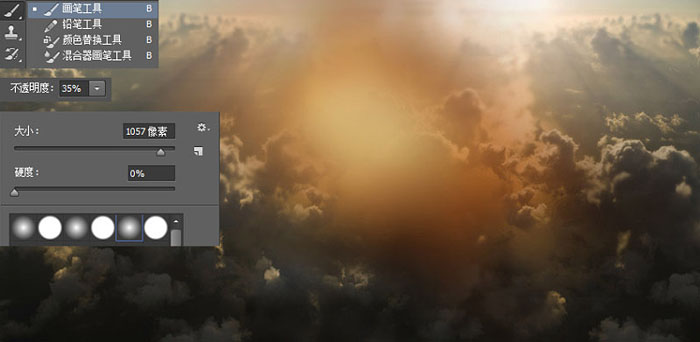
4、将图层样式设置为“滤色”。 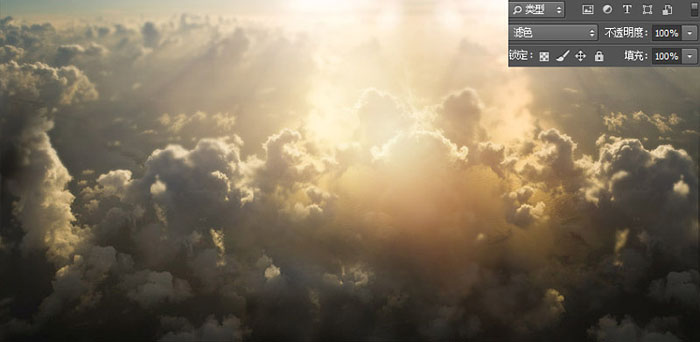
5、新建图层,命名“蓝色”。使用画笔工具绘制蓝色。 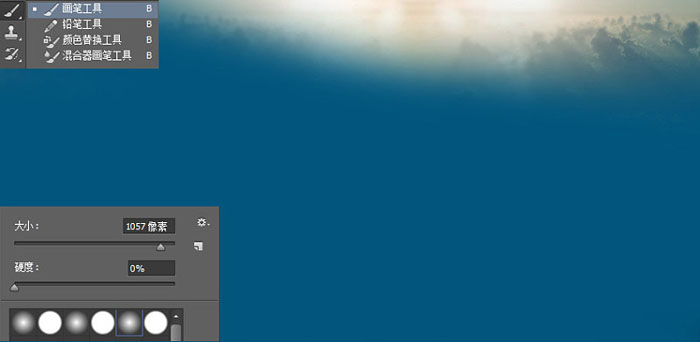
PS调色调出橙黄色LOMO效果的外景人像照片
Photoshop给大山照片添加黄昏和云雾效果美化教程 |

